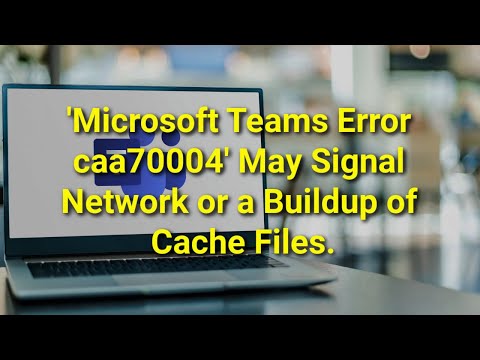'Microsoft Teams Hatası caa70004' Nasıl Düzeltilir
Microsoft Teams, Microsoft'un iş iletişimi platformudur. Masaüstü uygulaması, Microsoft 365 program paketine dahildir. İş yeri sohbeti, video konferans, çevrimiçi sınıflar, dosya aktarımı ve kolay uygulama entegrasyonu gibi çok çeşitli özellikler sunar.
Dünyanın mevcut durumu ve uzaktan çalışmanın ortaya çıkmasıyla birlikte, Microsoft Teams gibi ürünler, kullanıcı sayısında ciddi bir artış gördü. Bununla birlikte, bazen can sıkıcı hatalar aniden ortaya çıkabilir ve normalde pürüzsüz olan iletişim sürecini bozabilir. 'Microsoft Teams Hatası caa70004' böyle bir örnektir.
CAA70004 hatası genellikle ağ sorunlarına veya önbellek dosyalarının birikmesine işaret eder. Sonuç olarak, kullanıcılar ekiplerde oturum açamaz veya tartışmalara katılamaz. Doğru olanı bulana kadar sorunu çözmek için birkaç yöntem denemeniz gerekebilir. Önbellek sorunuyla başlayalım.
İçindekiler
Ekiplerin Önbelleğini Temizle
-
- Teams hesabınızdan çıkış yapın .
-
- Uygulamanın şu anda arka planda etkin olmadığından emin olun.
-
- Çalıştır iletişim kutusunu açmak için Windows tuşu + R'ye basın.
-
- %AppData%\Microsoft\teams\cache yazın ve Enter tuşuna basın.
-
- Klasördeki tüm dosyaları silin .
-
- Microsoft Teams'i yeniden başlatın ve hata mesajının kaybolup kaybolmadığını kontrol edin.
TLS’yi etkinleştir
Aktarım Katmanı Güvenliği (TLS), bir ağ üzerinden iki uygulama arasında güvenli bir iletişim kanalı oluşturmak için kullanılan bir protokoldür. Oturum açma kimlik bilgileri, finansal işlemler ve kişisel veriler gibi hassas bilgiler için gizlilik ve veri bütünlüğü sağlamak üzere tasarlanmıştır.
TLS, hassas bilgilerin saldırganlar tarafından erişilmesini veya kurcalanmasını engellemeye yardımcı olduğu için önemlidir. Kullanıcı verilerinin güvenliğini sağlamak ve veri ihlallerini önlemek için birçok uygulama ve web sitesi tarafından kullanılmaktadır.
Bu nedenle, Hata Kodu CAA70004 mesajını çözmenin yollarından biri TSL'yi etkinleştirmektir.
-
- Görev çubuğundaki arama alanına İnternet seçeneklerini yazın.
-
- En iyi sonucu açın.
-
- İnternet Özellikleri'nde Gelişmiş sekmesini seçin.
-
- Ayarlar altında, Güvenlik bölümüne gidin.
-
- Hem TLS 1.1 hem de TLS 1.2'nin etkin olup olmadığını kontrol edin. Gerekirse, ilgili kutuları işaretleyerek etkinleştirin .
-
- Değişiklikleri kaydetmek için Tamam'ı tıklayın.
İnternet Seçeneklerini Sıfırla
CAA70004 hatası, internet bağlantısı veya bilgisayardaki ayarlarla ilgili bir sorunu da gösterebilir. İnternet Seçeneklerini sıfırlamak, tarayıcı ayarlarını varsayılan durumuna sıfırlayarak hataya neden olabilecek yanlış yapılandırmaları düzeltebileceği için sorunun çözülmesine yardımcı olabilir.
Teams'deki CAA70004 hatasının bazı olası nedenleri arasında eski tarayıcı sürümleri, çakışan tarayıcı eklentileri veya yanlış tarayıcı ayarları yer alır. Böylece, internet seçeneklerini sıfırlayarak, eski ayarlar veya eklentiler kaldırılabilir ve tarayıcı, sorunu çözebilecek şekilde varsayılan yapılandırmasına sıfırlanabilir.
-
- Teams hesabınızdan çıkış yapın ve uygulamayı tamamen kapatın.
-
- Görev çubuğundaki arama alanına İnternet seçeneklerini yazın ve üstteki sonucu açın.
-
- İnternet Özellikleri penceresindeki Gelişmiş sekmesine gidin.
-
- Sıfırla düğmesine tıklayın.
-
- Pencereyi kapatmak için Tamam'a tıklayın ve ardından Microsoft Teams'i yeniden başlatmayı deneyin.
MS Teams’i Uyumluluk Modunda Çalıştırın
Microsoft Teams'deki CAA70004 hatası, yazılım ve işletim sistemi arasındaki uyumluluk sorunlarından kaynaklanabilir. Teams'i uyumluluk modunda çalıştırmak, yazılımın farklı bir Windows sürümündeymiş gibi çalışmasına izin vererek sorunun çözülmesine yardımcı olabilir.
Uyumluluk modu, Windows'un önceki sürümleri için tasarlanmış yazılımların daha yeni sürümlerde çalışmasını sağlayan bir Windows özelliğidir. Yazılım, Teams'i uyumluluk modunda çalıştırarak, eksik veya geçerli Windows sürümüyle uyumsuz olabilecek gerekli sistem dosyalarına ve ayarlarına erişebilir.
-
- Masaüstünüzdeki Microsoft Teams simgesine sağ tıklayın.
-
- Açılır menüden Özellikler'i seçin.
-
- Uyumluluk sekmesini açın.
-
- Bu programı şunun için uyumluluk modunda çalıştır: kutusunu işaretleyin.
-
- Aşağıdaki açılır menüden Windows sürümünüzü seçin.
-
- Değişiklikleri kaydetmek için Uygula'ya ve ardından Tamam'a basın.
'Microsoft Teams Hatası caa70004' Nasıl Düzeltilir Video
İpucu: Sesi AÇIN ve videoyu Tam Ekran modunda izleyin .